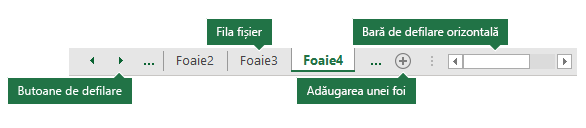Dacă faceți clic pe selectorii de foi din partea de jos a ferestrei Excel, puteți selecta rapid una sau mai multe foi. Pentru a introduce sau a edita date în mai multe foi de lucru în același timp, puteți grupa foile de lucru selectând mai multe foi. De asemenea, puteți să formatați sau să imprimați o selecție de foi în același timp.
|
Pentru a selecta |
Procedați astfel |
|---|---|
|
O singură foaie |
Faceți clic pe selectorul foii pe care doriți să o editați. Foaia activă va avea o culoare diferită față de alte foi. În acest caz, Foaie4 a fost selectată.
Dacă nu vedeți fila dorită, faceți clic pe butoanele de defilare pentru a găsi fila. Puteți adăuga o foaie apăsând butonul Adăugare foaie din partea dreaptă a selectoarelor de foi. |
|
Două sau mai multe foi adiacente |
Faceți clic pe selectorul pentru prima foaie, apoi țineți apăsată tasta SHIFT în timp ce faceți clic pe selectorul ultimei foi de selectat. După tastatură: Mai întâi, apăsați F6 pentru a activa selectorii de foi. În continuare, utilizați tastele săgeată la stânga sau la dreapta pentru a selecta foaia dorită, apoi puteți utiliza Ctrl+Spațiu pentru a selecta foaia respectivă. Repetați săgeata și Ctrl+pașii spațiu pentru a selecta foi suplimentare. |
|
Două sau mai multe foi neadiacente |
Faceți clic pe selectorul pentru prima foaie, apoi țineți apăsată tasta CTRL în timp ce faceți clic pe selectorii celorlalte foi pe care doriți să le selectați. După tastatură: Mai întâi, apăsați F6 pentru a activa selectorii de foi. În continuare, utilizați tastele săgeată la stânga sau la dreapta pentru a selecta foaia dorită, apoi puteți utiliza Ctrl+Spațiu pentru a selecta foaia respectivă. Repetați săgeata și Ctrl+pașii spațiu pentru a selecta foi suplimentare. |
|
Toate foile dintr-un registru de lucru |
Faceți clic dreapta pe un selector de foaie, apoi faceți clic pe opțiunea Selectare totală foi . |
SFAT: După ce alegeți mai multe foi, apare [Grup] în bara de titlu din partea de sus a foii de lucru. Pentru a anula selectarea mai multor foi de lucru dintr-un registru de lucru, faceți clic pe orice foaie de lucru neselectată. Dacă nu este vizibilă nicio foaie de lucru neselectată, faceți clic cu butonul din dreapta pe selectorul unei foi selectate, apoi faceți clic pe Anularea grupării foilor în meniul de comenzi rapide.
NOTE:
-
Datele pe care le introduceți sau le editați în foaia de lucru activă vor apărea în toate foile selectate. Aceste modificări pot înlocui datele din foaia activă și, probabil, în mod neintenționat, din alte foi selectate.
-
Datele pe care le copiați sau le decupați în foi grupate nu se pot lipi într-o altă foaie, deoarece dimensiunea zonei de copiere include toate straturile foilor selectate (care este diferită de zona de lipire dintr-o singură foaie). Este important să vă asigurați că este selectată o singură foaie înainte de a copia sau a muta datele în altă foaie de lucru.
-
Când salvați un registru de lucru care conține foi grupate, apoi închideți registrul de lucru, foile pe care le-ați selectat rămân grupate atunci când redeschideți registrul de lucru.
În Excel pentru web nu puteți selecta mai multe foi odată, dar este simplu să găsiți foaia dorită.
-
Selectați meniul Toate foile , apoi alegeți o foaie din meniu pentru a o deschide.
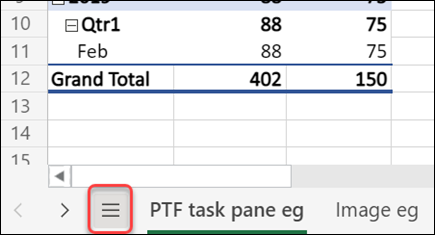
-
Din foile listate în partea de jos, selectați un nume de foaie pentru a-l deschide. Utilizați săgețile de lângă meniul Toate foile pentru a defila înainte și înapoi prin foi pentru a le examina pe cele care nu sunt vizibile în prezent.
Aveți nevoie de ajutor suplimentar?
Puteți oricând să întrebați un expert din Comunitatea tehnică Excel sau să obțineți asistență în Comunități.